-
Método 1: Copia de seguridad del servidor Linux usando Rsync y Cronopete
-
Método 2: Respaldar Servidor Linux Usando Bera
-
Método 3: Realizar Copia de Seguridad del Servidor Linux Usando Tar
-
Método 4: Realizar Copia de Seguridad del Servidor Linux Usando Cpio
-
Método 5: Copia de seguridad del servidor Linux usando el comando DD
-
Método 6: Copia de seguridad del servidor Linux usando SCP y Timeshift
-
Método 7: Respaldar Servidor Linux con Vinchin Backup & Recovery
-
Preguntas frecuentes sobre la copia de seguridad del servidor Linux
-
Resumen
Como una de las colaboraciones de software más destacadas y de código abierto, Linux es el sistema operativo líder en 3 tipos de servidores incluyendo Linux File Server, Linux Web Server y Linux Database Server con extensas distribuciones como Debian, openSUSE, Fedora Linux, Ubuntu y cientos de otras.
Celebrados por su escalabilidad, seguridad de alta gama y flexibilidad, los servidores Linux son ampliamente utilizados entre más de 1 millón de organizaciones, lo cual implica una protección de datos completa y confiable contra amenazas como fallos de hardware, tiempo de inactividad del sistema o ciberataques.
Los respaldos son prácticas comprobadas para evitar la pérdida de datos en desastres. No solo es importante sino también necesario conocer ciertas opciones efectivas de respaldo y recuperación para servidores Linux. Puedes respaldar archivos/carpetas de Linux y servidores a múltiples destinos de diversas maneras. En este artículo, te daré 7 formas fáciles de proteger los datos del servidor Linux de manera integral.
Método 1: Copia de seguridad del servidor Linux usando Rsync y Cronopete
Rsync es una utilidad basada en Linux comúnmente utilizada para transferir y sincronizar archivos y directorios localmente, desde y hacia otro host usando cualquier shell remoto o desde y hacia un demonio rsync remoto.
Parámetros:
| -verboroso, -v | aumentar la verbosidad |
|---|---|
| stderr=e|a|c | cambiar el modo de salida de stderr (predeterminado: errores). |
| -tranquilo, -t | suprimir mensajes que no son errores. |
| -backup, -b | crear copias de seguridad (ver --suffix & --backup-dir). |
| -backup-dir=DIR | crear copias de seguridad en una jerarquía basada en DIR. |
| -suffix=SUFFIX | sufijo de copia de seguridad (predeterminado ~ sin --backup-dir). |
| actualizar, -u | excluye archivos que son más nuevos en el receptor. |
| checksum no es válido, c no es válido | omitir basado en checksum. |
| -fake-super | almacenar/restaurar atributos con privilegios usando xattrs. |
| -exclude=PATTERN | excluir archivos que coincidan con el PATRON. |
| -exclude-from=FILE | leer patrones excluidos de FILE. |
| -include=PATTERN | incluye archivos que coincidan con el PATRON. |
| -include-from=FILE | lea los patrones incluidos desde FILE. |
Para el resumen completo de opciones, visite el sitio web de Rsync.
Procedimientos de copia de seguridad:
1. Inserte el medio de copia de seguridad y localice la letra del disco con el comando 'fdisk -l'.
2. Abre tu terminal y ejecuta los siguientes comandos:
$ sudo rsync -aAXv / --exclude={"/dev/*","/proc/*","/sys/*","/tmp/*","/run/*","/mnt/*","/media/*","/lost+found"} /target_folderEsto hace una copia de seguridad del directorio raíz completo excepto los directorios /dev, /proc, /sys, /tmp, /run, /mnt, /media, /lost+found y guarda los archivos en la carpeta de destino.
3. Copia de seguridad de un directorio de usuario con archivos de MS Word grandes y carpetas de correo:
rsync -aiz . bkhost:backup/user_name/
Procedimientos de recuperación:
Cronopete es un clon de Linux de Time Machine y una herramienta de copia de seguridad para Mac. Puedes copiar y restaurar todos los archivos de usuario en un disco duro separado, pero no es para la copia de seguridad del sistema operativo completo.
1. Instala Cronopete y escribe el siguiente comando desde la terminal:
$ cronopete
2. Haga clic en Configure now en la página de bienvenida.
3. Conecte el HDD externo o la USB y haga clic en Change disk.
4. Elige tu disco USB y haz clic en Select. Repite el paso para otros discos de respaldo.
5. Haga clic en Format disk para formatear los discos para copias de seguridad.
6. La herramienta comienza de inmediato a hacer copias de seguridad del directorio $HOME completo por defecto. Puedes definir los objetos de copia de seguridad desde la sección Options y especificar el intervalo de tiempo entre copias de seguridad.
7. Para restaurar los datos, haz clic derecho en el icono de Cronopete en el menú y selecciona Restore files. Luego, elige los archivos o carpetas fuente del USB de copia de seguridad y haz clic en Restore files en la parte superior izquierda.
Método 2: Respaldar Servidor Linux Usando Bera
Bera es un sistema de respaldo que facilita el respaldo de todos los archivos y carpetas importantes, la configuración del servidor y su restauración en el mismo servidor o su traslado a otro. Esta herramienta puede realizar copias de seguridad completas y recuperaciones, y migrar un servidor complejo en 10 minutos. También es capaz de excluir dominios, archivos y carpetas, y utiliza SSH para transmitir de forma segura.
Parámetros:
| backupOrigin | se refiere a local si la copia de seguridad está en el servidor o SSH si es desde otras ubicaciones. |
|---|---|
| backupLocalDir | directorio local donde se encuentra la copia de seguridad. |
| backupRemoteUser | conéctese al servidor de respaldo a través de SSH. |
| Backupremoteserver | servidor de copia de seguridad SSH remoto. |
| backupRemotePort | puerto del servidor SSH. |
| backupRemoteDir | directorio de copia de seguridad remota. |
Procedimientos de copia de seguridad:
Preparación:
• Servidor Linux
• Rsync
• SSH
• Acceso root a los sistemas de origen y destino
1. Instalar el SO, configurar la red, instalar paquetes, etc., para configurar el servidor.
2. Descarga las configuraciones del servicio, archivos, carpetas y otros usando Bera.
3. Sube los siguientes archivos al servidor y establece los permisos:
chmod +x bera-backup.sh chmod +x bera-restore.sh
El archivo de configuración de cada script necesita ser como _bera_restore_config_example y _bera_backup_config_example
4. Realizar una copia de seguridad de un servidor Linux en la carpeta designada:
./bera-backup.sh PATH_TO_CONFIG_FILE
Procedimientos de recuperación:
Descarga la copia de seguridad del servidor y restaura:
./bera-restore.sh PATH_TO_CONFIG_FILE
Método 3: Realizar Copia de Seguridad del Servidor Linux Usando Tar
Tar, abreviatura de archivo de cinta, se utiliza para comprimir y archivar múltiples archivos y directorios para facilitar su almacenamiento y distribución, conocido como un tarball. Crea copias de seguridad usando tar, gzip y bzip.
Parámetros:
| -c | crear un nuevo archivo. |
|---|---|
| -v | oferta salida detallada. |
| -f | definir el archivo a utilizar. |
| -t | haz una lista de los archivos en un archivo. |
| -x | extraer la copia de seguridad. |
| -z | zip |
Procedimientos de copia de seguridad:
1. Crear una copia de seguridad tar.
# tar -cvf backup_name.tar /home/user
2. Crea una copia de seguridad tar.gz.
# tar -cvfz backup_name.tar.gz /home/user
3. Excluir los archivos.
# tar --exclude file.txt --exclude file.sh -cvfz backup_name.tar.gz
4. Extraer contenido de una copia de seguridad.
# tar -xvfz backup_name.tar.gz /backup/directory/file.txt
5. Archiva todos los archivos del servidor en formato gzip, excluye la copia de seguridad creada anteriormente y crea un nuevo directorio para la copia de seguridad. Asegúrate de que el servidor no esté en modo de mantenimiento.
sudo tar –cvpzf backup_name.tar.gz –exclude=/home/server/backup.tar.gz –one-file-system
Procedimientos de recuperación:
Restaura la copia de seguridad tar.gz.
# tar -xvpf /media/your_harddisk/backup.tar.gz
Método 4: Realizar Copia de Seguridad del Servidor Linux Usando Cpio
Cpio, copiar entrada/salida, es una utilidad para crear y extraer archivos comprimidos o copiar archivos a otro lugar.
Parámetros:
| -O | lea la entrada estándar. |
|---|---|
| -i | extraer archivos de la entrada estándar. |
| -c | leer o escribir la información del encabezado en caracteres ASCII. |
| -d | crea directorios si es necesario. |
| -u | copiar incondicionalmente para que el nuevo archivo no sobrescriba el archivo más antiguo. |
Procedimientos de copia de seguridad:
1. Realizar una copia de seguridad de los archivos.
#ls file * /cpio -acvf >/root/backup.cpio
2. Ver el contenido de la copia de seguridad.
#cpio -it </root/backup.cpio #cpio -it -I /root/backup .cpio
Procedimientos de recuperación:
Restaura los archivos de copia de seguridad.
#cpio -icuvd </root/backup.cpio
Método 5: Copia de seguridad del servidor Linux usando el comando DD
DD (Disco a Disco) crea una copia de seguridad de una partición a otra.
Copia de seguridad del servidor Linux
1. Crear la copia de seguridad.
#dd if=source_partition of=destination_partition
2. Crea una partición duplicada a partir de la partición existente sin crear ningún archivo de copia de seguridad.
dd if=existing_source_partition of=destination_partition
Recuperación del Servidor Linux
Restaura la partición de copia de seguridad en otra partición vacía.
#dd if=destination_partition of=another_empty_partition
Método 6: Copia de seguridad del servidor Linux usando SCP y Timeshift
SCP (Copia Segura) copia datos de un sistema Unix/Linux a otro dentro de la misma máquina, desde la máquina local hasta la máquina remota y viceversa, o entre diferentes servidores remotos.
Parámetros:
| -r | recurisivamente. |
|---|---|
| -q | no se muestra ningún indicador de progreso. |
| -v | modo verbose. |
| -p | copiar archivos con el número de puerto especificado. |
Procedimientos de copia de seguridad:
Preparación:
• Tener permiso para copiar archivos en el sistema objetivo.
• Tener una cuenta en la máquina de destino o una clave pública autorizada en ella.
• Tener permiso de lectura en la máquina de origen y permiso de escritura en el destino.
1. Copiar el archivo desde la máquina local a un servidor remoto.
#scp filename root@serverxxx.example.com:/root
2. Copiar archivos del servidor remoto al servidor local.
#scp root@serverxxx.example.com:/root/backup*
3. Replicar un directorio.
#scp –r directory root@serverxxx.example.com: /root
4. Utilice el cifrado blowfish o arcfour para mejorar el rendimiento.
#scp -c blowfish filename root@serverxxx.example.com.com:
5. Especifica el número de puerto.
#scp -p xxxx backup_file root@serverxxx.example.com:/tmp
Procedimientos de recuperación:
Timeshift es una herramienta de restauración del sistema preinstalada en algunas distribuciones de Linux y permite la recuperación a un punto específico en el tiempo.
1. Instalar Timeshift en la terminal.
En Ubuntu y derivados:
sudo add-apt-repository -y ppa:teejee2008/timeshift sudo apt-get update sudo apt-get install timeshift
En Fedora, CentOS y RHEL:
sudo dnf install timeshift
En Arch Linux y Manjaro:
yay -S timeshift
2. Abre el menú de Aplicaciones, busca e inicia Timeshift. Ingresa las credenciales y presiona Authenticate.
3. Establece las preferencias de configuración en el Setup Wizard.
Elija un tipo de instantánea entre Rsync y Btrfs y haga clic en Next.
Especifique una ubicación para las instantáneas de Timeshift y haga clic en Next.
Elige una frecuencia de instantánea según cuán a menudo cambies los elementos de tu sistema.
Seleccione los niveles de instantánea y haga clic en Next.
Elije restaurar o no la carpeta de inicio a la instantánea y haz clic en Next.
Haga clic en Finish.
4. Haz clic en Restore en la ventana principal cuando el sistema esté funcionando y selecciona el snapshot para restaurar.
Método 7: Respaldar Servidor Linux con Vinchin Backup & Recovery
Vinchin Backup & Recovery es un experto en respaldo para 12 plataformas de máquinas virtuales (como VMware, Hyper-V, Xen, Oracle OLVM, etc.), 6 bases de datos, NAS y Servidor Windows/Linux. Proporciona opciones rápidas y efectivas de respaldo y recuperación sin preocupaciones, junto con un modelo de precios muy asequible y flexible.
Soporta las siguientes plataformas Linux:
Copia de seguridad del servidor: Ubuntu, CentOS, Debian, RHEL, SUSE, openSuSE, Rocky Linux, Oracle Linux, etc.
Copia de seguridad de archivos: Ubuntu, CentOS, Debian, RHEL, SUSE, Rocky Linux, Oracle Linux, etc.
Copia de seguridad automática de datos: automatiza todo con horarios de copia de seguridad personalizados y notificaciones por correo electrónico de casos inusuales.
Diferentes tipos de copias de seguridad: elige entre Completa, Diferencial, Incremental y Copia de Seguridad Incremental Permanente.
Estrategias inteligentes: habilita la deduplicación y compresión de datos para reducir a la mitad el tamaño de la copia de seguridad y Transferencia Cifrada con técnica SSL para la seguridad de los datos durante la transferencia.
Recuperación del servidor: restaure las copias de seguridad del servidor Linux rápidamente a través de múltiples hilos de transferencia y encripte la transmisión para garantizar la seguridad.
Protección contra el ransomware: protege todos los respaldos guardados en el servidor de respaldo Vinchin de cualquier visitante sospechoso y no autorizado.
Copia de seguridad fuera del sitio: guarda una copia de seguridad fuera del sitio en un lugar remoto para prepararse para lo peor.
Procedimientos de copia de seguridad sencillos:
1. Ve a Backup Físico > Backup de Servidor > Backup y selecciona un host Linux con licencia.
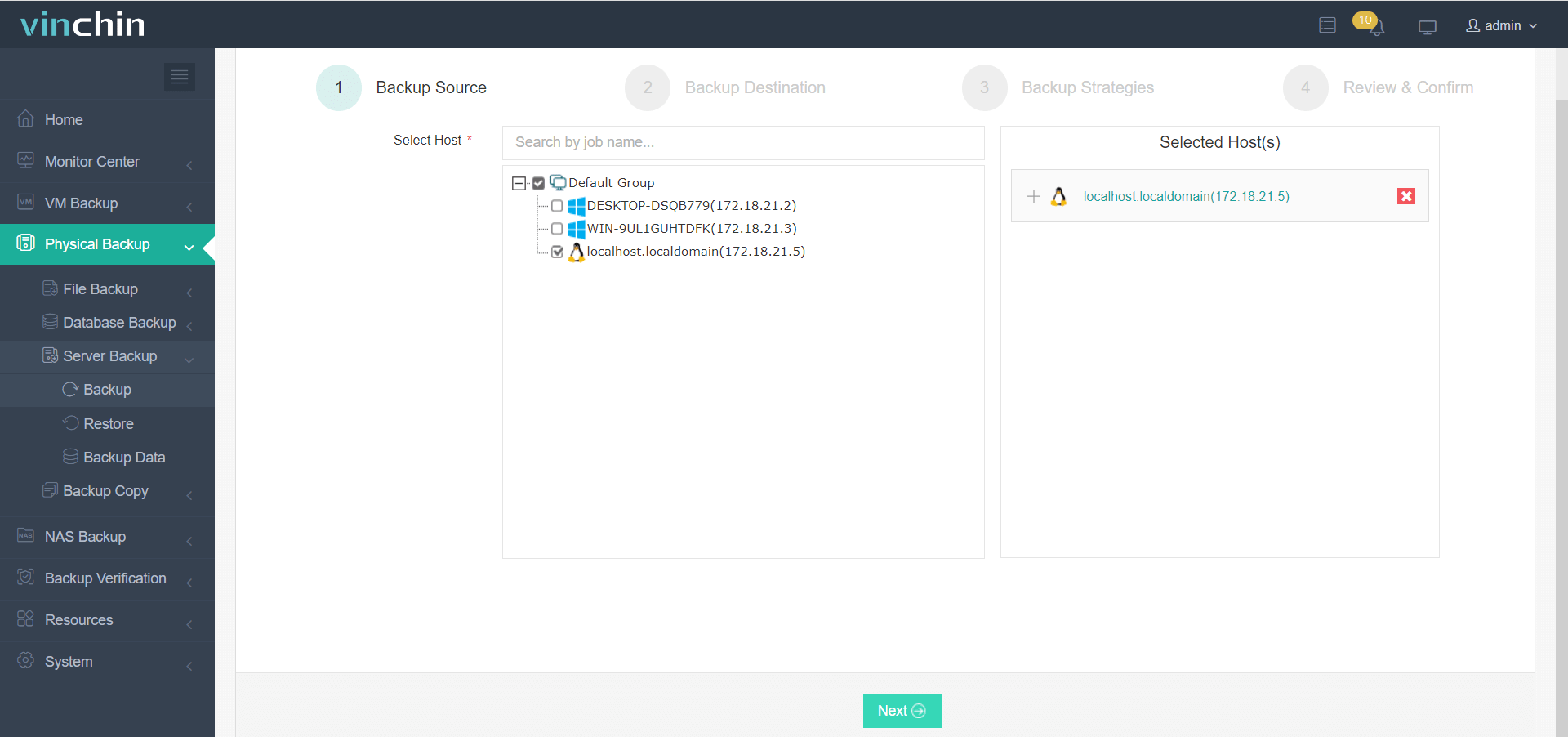
2. Elige un nodo de destino y un almacenamiento del menú desplegable.
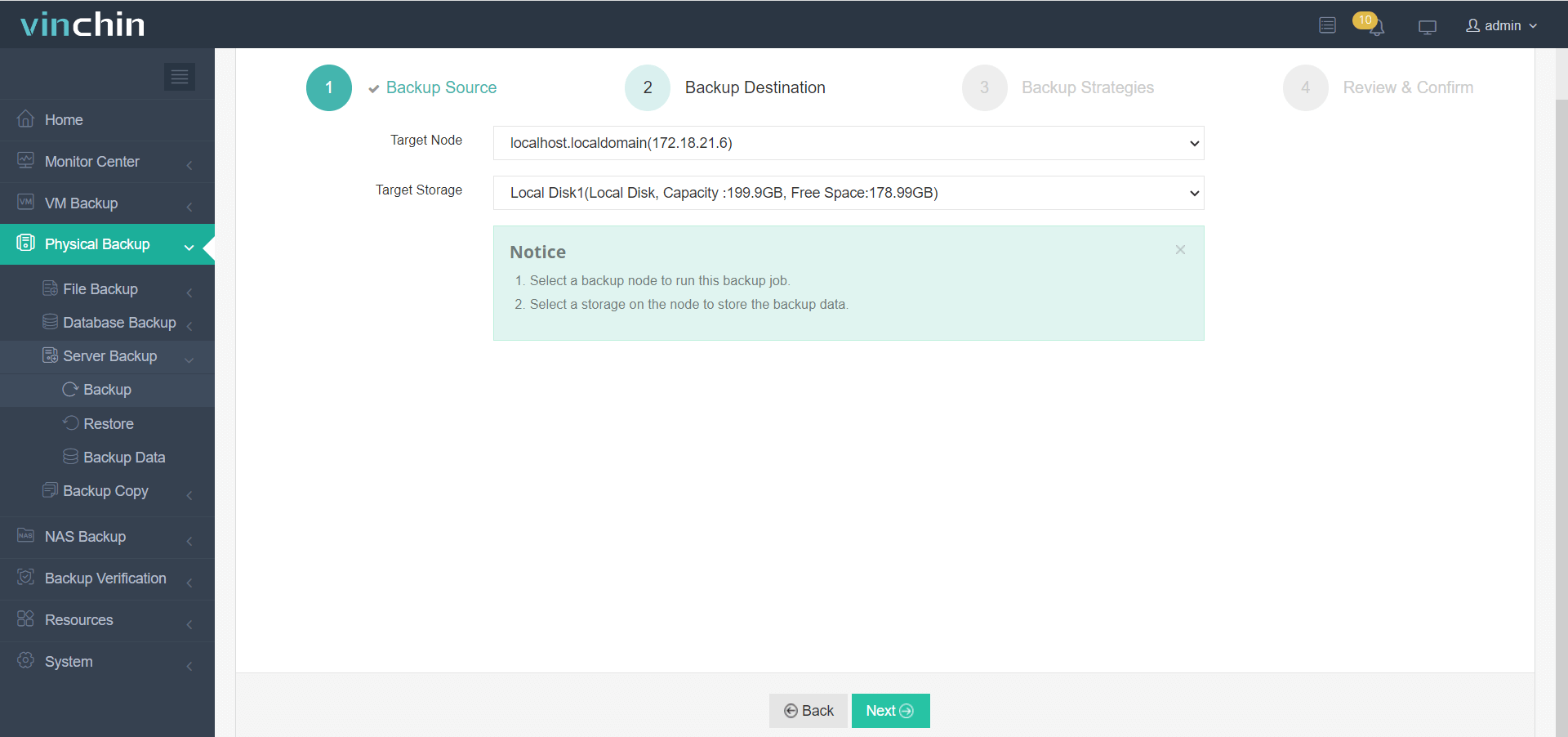
3. Configure estrategias de copia de seguridad como horarios, tipos de copia de seguridad, reducción de datos y políticas de retención, transmisión cifrada y más.
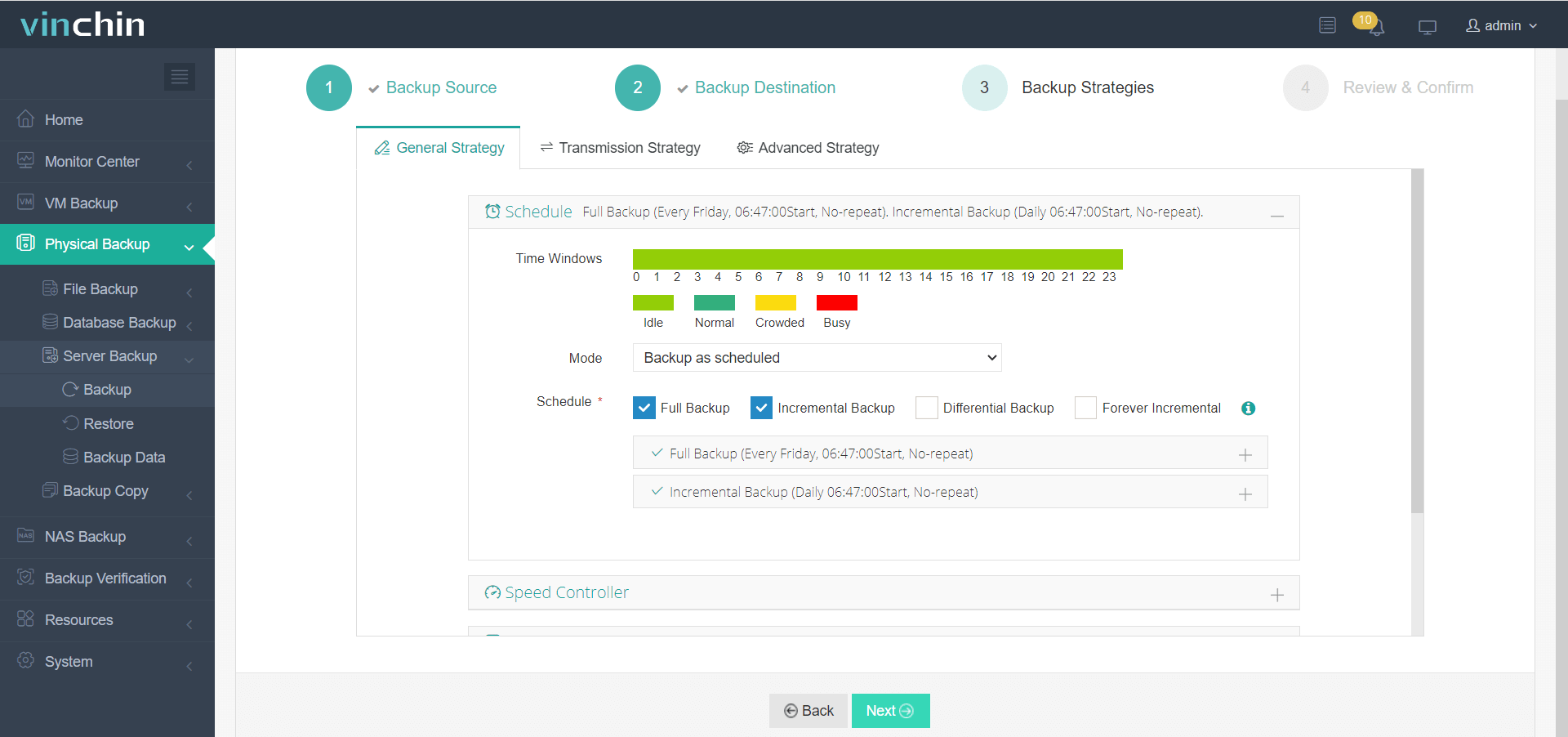
4. Revisa y haz clic en Submit. El trabajo se ejecutará según el horario programado.
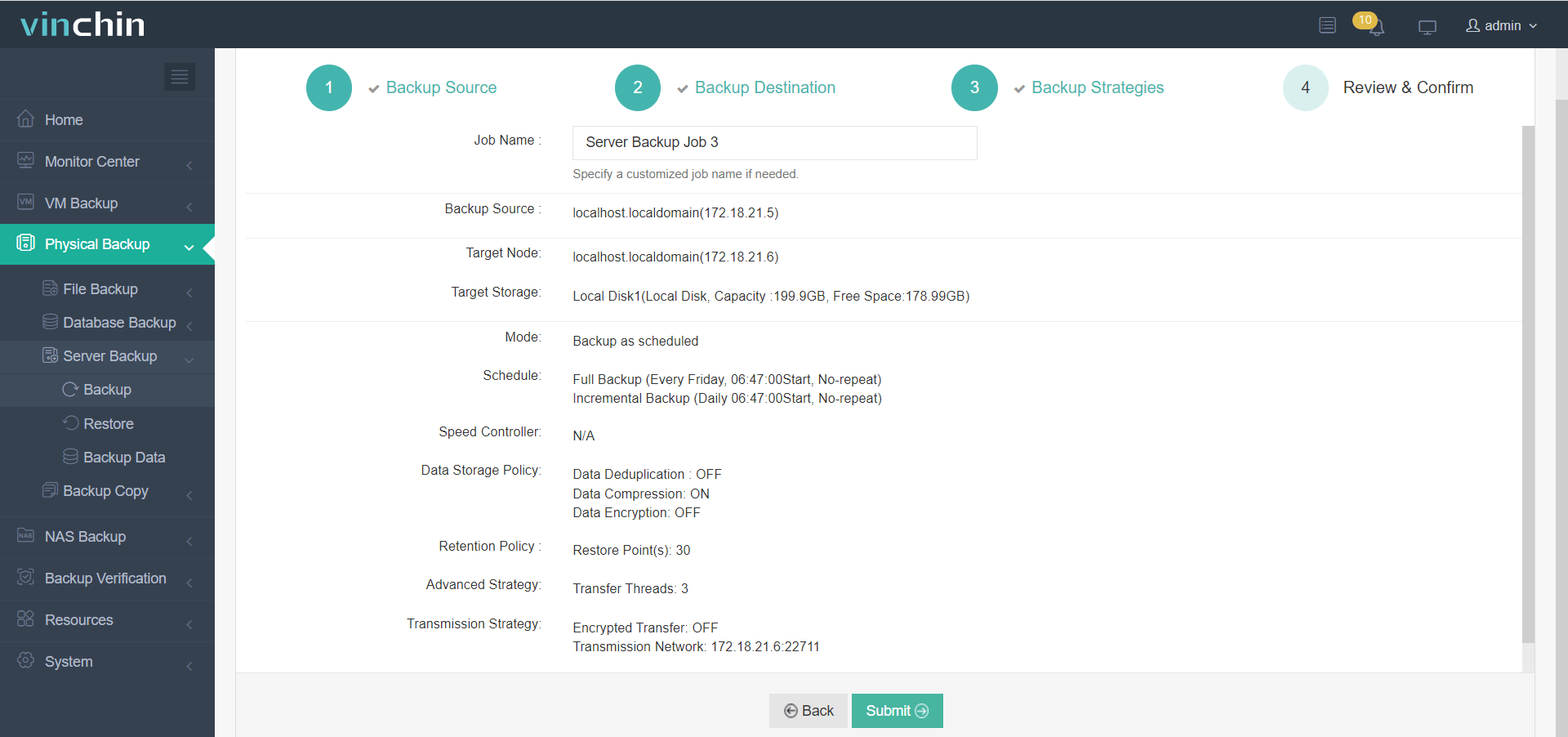
¿Te apetece una prueba? Descarga la versión de prueba gratuita completa de 60 días del nuevo lanzamiento de Vinchin Backup & Recovery ahora para respaldar tus datos de Linux.
Preguntas frecuentes sobre la copia de seguridad del servidor Linux
1. ¿Se puede hacer una copia de seguridad de un servidor Linux en funcionamiento sin tiempo de inactividad?
Sí. Con Vinchin Backup & Recovery, solo necesitas crear los trabajos de copia de seguridad y luego tus servidores Linux se respaldarán sin importar si están en ejecución o apagados.
2. ¿Puedes hacer una copia de seguridad de un servidor Linux de forma remota?
Sí. Vinchin Backup & Recovery admite la copia de seguridad de servidores Linux tanto en oficinas locales como en sucursales a través de una consola centralizada.
3. ¿Cómo puedes hacer una copia de seguridad de una máquina virtual en Linux?
Para las máquinas virtuales KVM nativas, puedes usar sus comandos para hacer copias de seguridad; para las máquinas virtuales KVM empresariales como OLVM, oVirt, Proxmox, RHV, etc., puedes usar Vinchin Backup & Recovery para realizar copias de seguridad sin agente para hacer copias de seguridad de manera fácil.
Resumen
El respaldo y la restauración de servidores son extremadamente importantes para las organizaciones en caso de accidentes de pérdida de datos. En este artículo introduje 7 métodos para respaldar y recuperar servidores Linux de manera sencilla. Dado que las líneas de comandos son demasiadas para memorizar y existen riesgos de corrupción del disco de respaldo y daños en el almacenamiento, los usuarios de servidores pueden recurrir a una solución profesional de respaldo de servidores con una interfaz de administración GUI, diversas opciones de respaldo y recuperación de datos como Vinchin Backup & Recovery para una protección completa de datos.
Compartir en:






